Tại sao CH Play không tải được ứng dụng trên OPPO?
Tại sao CH Play không tải được ứng dụng trên OPPO?
Tại sao CH Play không tải được ứng dụng trên OPPO và có cách khắc phục không? Đây là tình trạng lỗi không hiếm gặp với các người dùng OPPO. Khi đó, bạn có thể tự xử lý trước với các cách được trình bày trong bài viết dưới đây. Ngoài ra, giải đáp các thắc mắc trong quá trình xử lý tình huống này. Hãy cùng đón xem nhé!
Tại sao CH Play không tải được ứng dụng trên OPPO?
Tại sao CH Play không tải được ứng dụng trên OPPO là thắc mắc được nhiều người dung OPPO thắc mắc. Lỗi này có thể do nhiều loại nguyên nhân gây ra. Và dưới đây là một số lý do phổ biến dẫn đến tình trạng trên:
- Ngày giờ không chính xác: CH Play thường dùng thông tin ngày giờ cho việc đồng bộ hoá dữ liệu. Nếu ngày giờ sai lệch, quá trình đồng bộ có thể gặp trục trặc. Từ đó, dẫn đến không thể tải hay cập nhật ứng dụng từ cửa hàng ứng dụng.
- Mạng không ổn định: Việc tải ứng dụng từ CH Play yêu cầu cần có kết nối mạng internet. Do đó, nếu mạng này không được kết nối, quá trình cài đặt ứng dụng sẽ không thể diễn ra.
- Tài khoản Google bị lỗi: CH Play cần phải đăng nhập tài khoản Google để có thể tải ứng dụng. Nên khi tài khoản của bạn bị lỗi, máy sẽ báo lỗi ngay khi bạn muốn download ứng dụng.
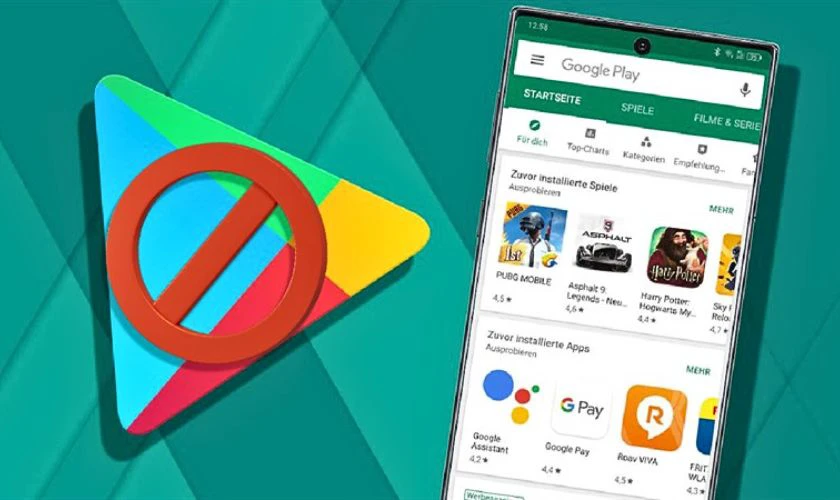
Ngoài ra, còn một số lỗi khác như bộ nhớ điện thoại đã đầy, máy chủ đang cập nhật,... Nếu bạn không thể tự xác định nguyên nhân, hãy nhờ đến sự tư vấn của những người chuyên nghiệp!
Điều kiện để tải ứng dụng trên CH Play
Quá trình tải ứng dụng trên CH Play rất đơn giản. Đầu tiên, bạn cần có tài khoản của nền tảng này. Thông thường, bạn có thể dùng tài khoản Gmail để đăng nhập và sử dụng trên CH Play. Tuy nhiên, nếu chưa có, bạn cần tạo một tài khoản mới để có thể tiếp tục sử dụng.
Sau khi đã đăng nhập thành công, bạn chỉ cần gõ tên app và bắt đầu tải ứng dụng. Việc download này miễn phí hoặc có phí là tùy theo từng ứng dụng. Do đó, bạn nên xem trước và tiến hành thanh toán cho app nếu cần thiết nhé!
Cách khắc phục lỗi tại sao CH Play không tải được ứng dụng trên OPPO
Sau khi giải đáp câu hỏi tại sao CH Play không tải được ứng dụng trên OPPO. Chúng ta hãy cùng tìm hiểu về các cách khắc phục nó. Bạn hoàn toàn có thể tự xử lý tình huống này ngay tại nhà vô cùng đơn giản.
Xác minh ngày và giờ trên thiết bị
Trong một số trường hợp, ngày, giờ trên điện thoại bị trục trặc dẫn đến sai lệch. Lúc này, bạn sẽ gặp khó khăn khi tải ứng dụng từ CH Play về thiết bị của mình. Do đó, khi bị lỗi này, bạn nên kiểm tra lại điện thoại tại sao bị lệch ngày giờ và điều chỉnh.
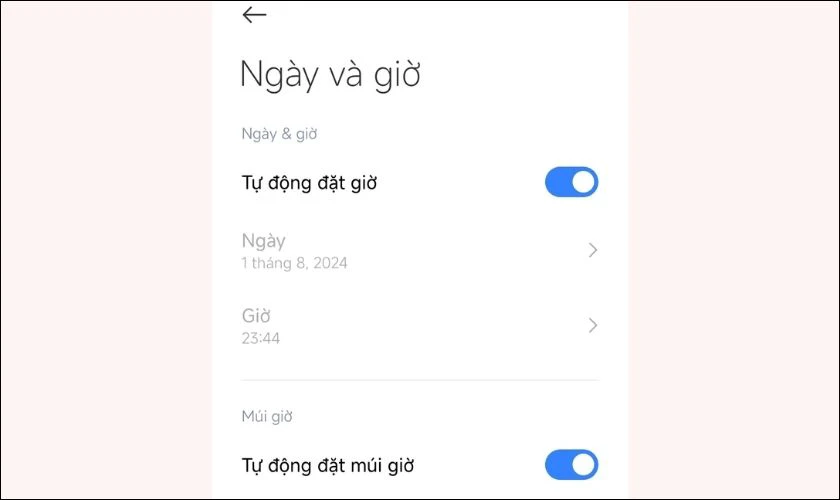
Nếu không thể tự thực hiện, bạn có thể mang điện thoại đến trung tâm sửa chữa uy tín. Các kỹ thuật viên tại đây sẽ giúp bạn sửa lại một cách nhanh nhất.
Xóa bộ nhớ đệm và dữ liệu của Google Play
Bộ nhớ đệm và dữ liệu quá lớn của Cửa hàng Play có thể cản trở cho quá trình tải ứng dụng. Do đó, bạn cần xóa bớt dữ liệu của nền tảng này theo các bước như sau:
Bước 1: Đầu tiên, bạn mở Cài đặt và lựa chọn Quản lý ứng dụng. Lúc này, bạn tìm và nhấn vào Cửa hàng Google Play như hình bên dưới.
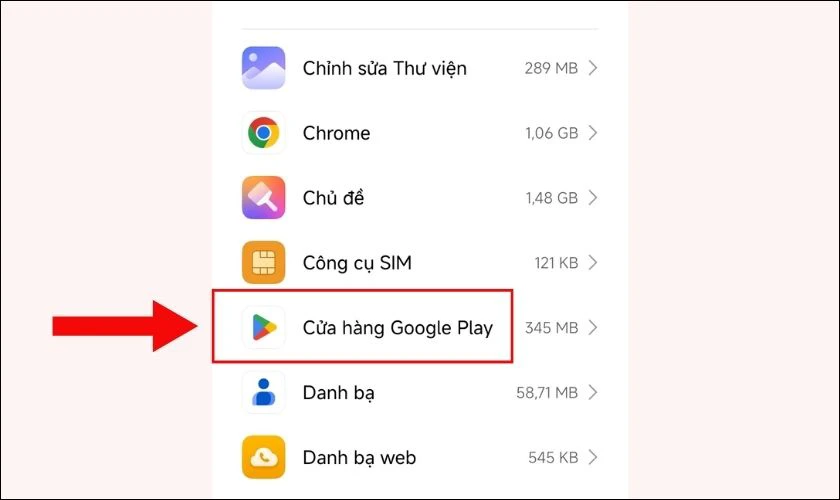
Bước 2: Tiếp theo, bạn ấn vào Xóa dữ liệu. Và hãy lựa chọn Xóa dữ liệu hay Xóa bộ nhớ đệm theo yêu cầu của mình nhé!
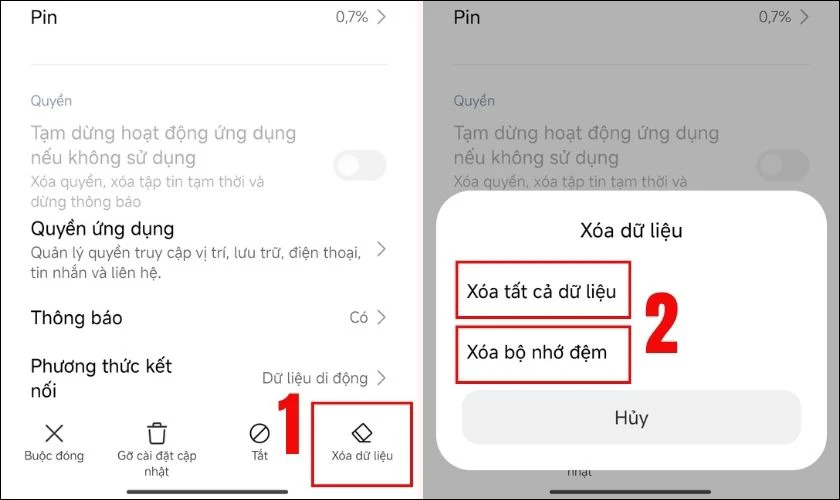
Chỉ với 2 bước trên, bạn đã có thể xóa dung lượng dữ liệu trên điện thoại của Google Play. Sau khi thực hiện xong, bạn cần xem lại lỗi đã được khắc phục chưa. Nếu chưa, hãy cân nhắc áp dụng phương pháp khác hiệu quả hơn.
Kiểm tra dung lượng lưu trữ
Thông thường, tài khoản CH Play sẽ có dung lượng lưu trữ giới hạn. Bạn có thể kiểm tra dung lượng của các app đã tải về theo các bước sau:
Bước 1: Đầu tiên, bạn mở ứng dụng Cửa hàng Google Play. Sau đó, bạn nhấn vào biểu tượng avatar ở phía trên, góc phải màn hình.
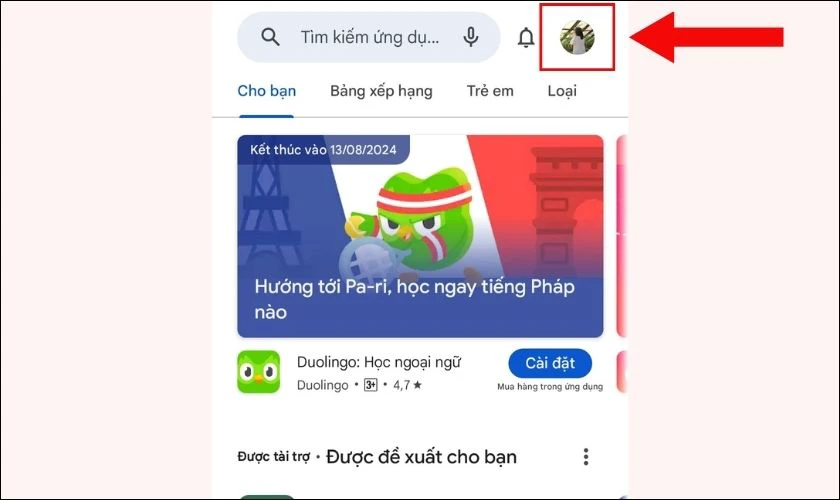
Bước 2: Khi này, bạn chọn Quản lý ứng dụng và thiết bị. Trong giao diện mới xuất hiện, bạn sẽ thấy được thanh dung lượng hiển thị.
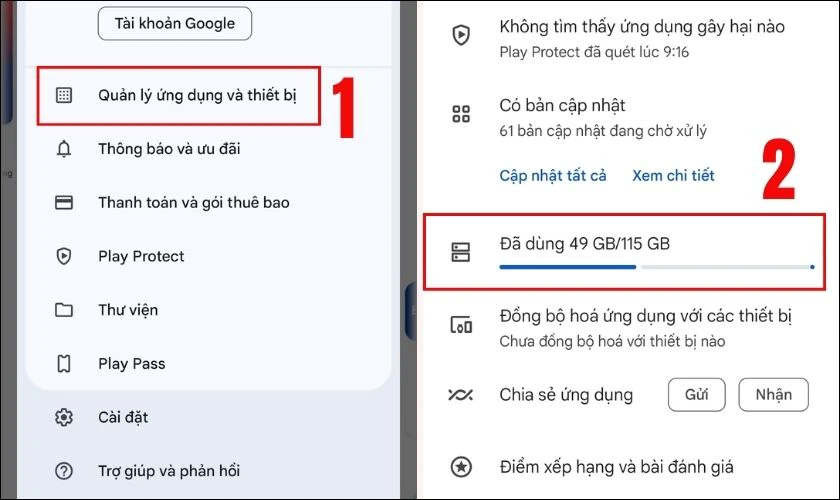
Nếu đã đầy dung lượng, bạn có thể lựa chọn xóa ứng dụng không cần thiết hoặc nâng cấp bộ nhớ của tài khoản. Sau khi đã tạo ra không gian trống, hãy thử kiểm tra xem đã tải ứng dụng được chưa nhé!
Kiểm tra cập nhật Android
Phiên bản hệ điều hành Android quá cũ cũng có thể dẫn đến tình trạng không thể tải ứng dụng từ CH Play. Do đó, việc bạn cần làm là kiểm tra lại phiên bản thiết bị đang dùng đã được cập nhật mới nhất chưa. Cách thực hiện như sau:
Bước 1: Đầu tiên, bạn vào Cài đặt trên điện thoại. Kế đó, bạn tìm và nhấn vào mục Thông tin điện thoại như hình bên dưới.
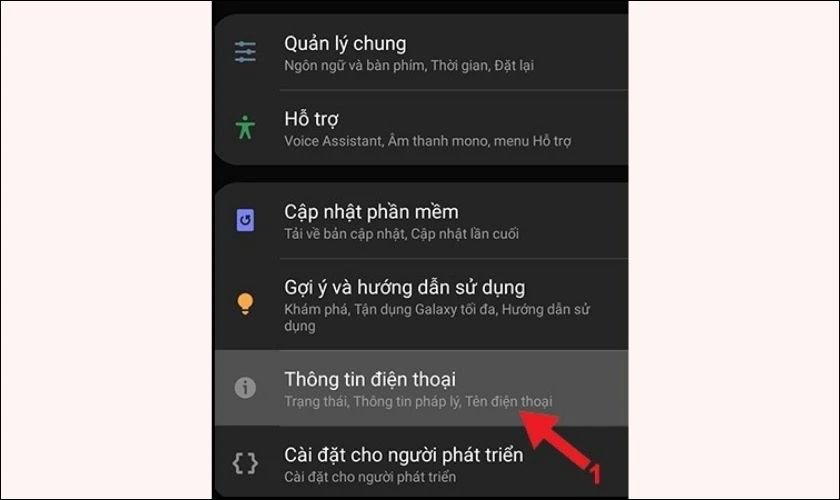
Bước 2: Trong cửa sổ hiện ra, bạn ấn vào mục Thông tin phần mềm. Và thông tin ở Phiên bản Android chính là thông tin bạn cần tìm kiếm.
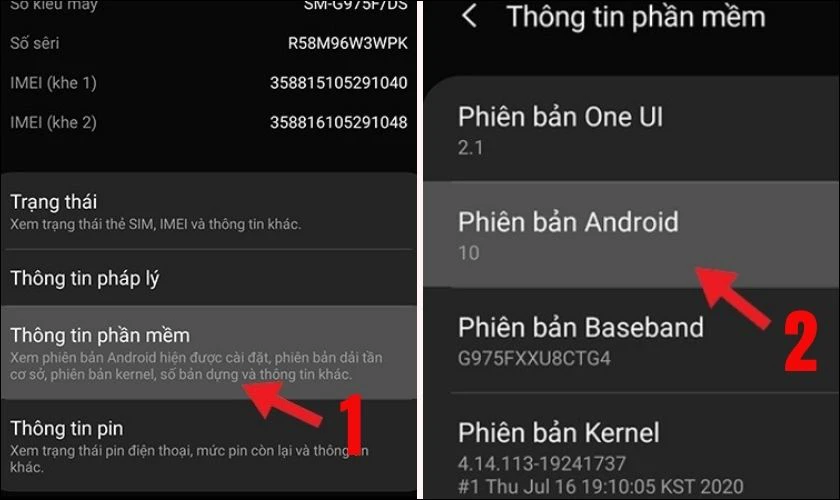
Nếu điện thoại của bạn đang chạy Android từ 2.2 trở xuống. Việc sử dụng CH Play sẽ trở nên khó khăn hơn. Khi đó, bạn cần cập nhật phiên bản mới. Hoặc nhờ sự trợ giúp từ hãng hay các cửa hàng sửa chữa điện thoại uy tín.
Kiểm tra thẻ nhớ
Đôi khi thẻ nhớ bị hỏng hay một số tệp trong thẻ nhớ bị lỗi cũng có thể dẫn đến tình trạng không thể tải app. Do đó, khi gặp tình huống này, bạn cần kiểm tra lại thẻ nhớ của mình đang dùng có vấn đề nào không.
Bạn có thể tháo gỡ và lắp lại thẻ nhớ vào điện thoại. Sau khi khởi động lại, nếu vẫn không thể khắc phục. Bạn nên sử dụng một phương án khác để xử lý hiệu quả hơn.
Thay đổi tài khoản Google khác
Khi thấy lỗi không thể tải ứng dụng, rất có khả năng tài khoản Google đang có vấn đề. Do đó, để xử lý tình huống này, bạn có thể thay đổi một tài khoản khác để đăng nhập. Cách thực hiện theo trình tự như sau:
Bước 1: Đầu tiên, bạn mở Cài đặt trên điện thoại và lựa chọn mục Tài khoản và sao lưu. Trong giao diện vừa hiện ra, bạn nhấn vào Tài khoản như hình bên dưới.
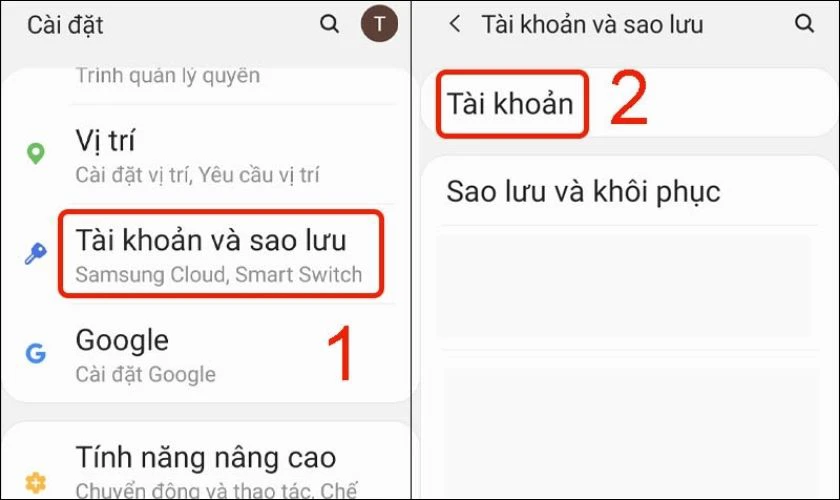
Bước 2: Lúc này, bạn lựa chọn Thêm tài khoản và ấn mục Google trong danh sách xuất hiện.
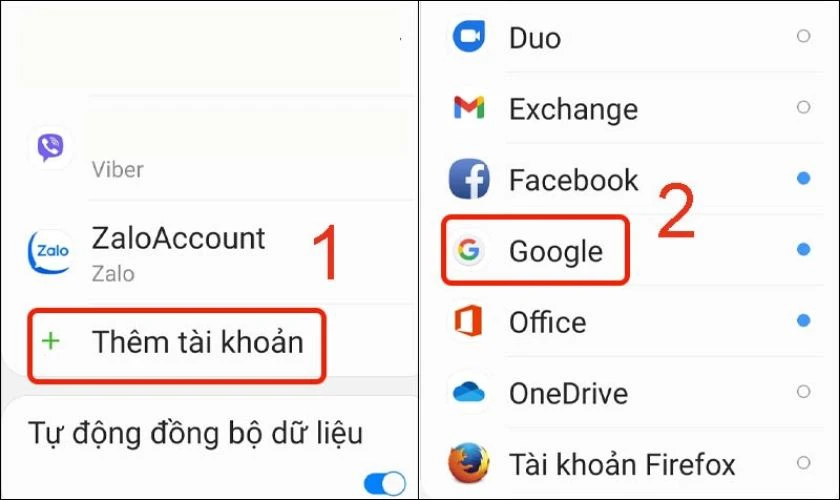
Bước 3: Kế tiếp, bạn cần đăng nhập vào tài khoản Google mà bạn dùng cho nền tảng CH Play.
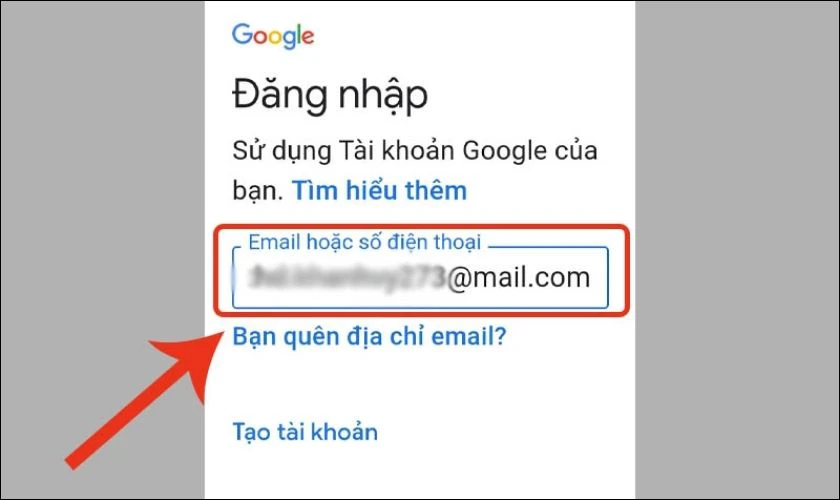
Bước 4: Bạn tiếp tục trở lại CH Play và nhấn vào biểu tượng avatar ở phía trên màn hình. Sau đó, bạn lựa chọn tài khoản Google vừa đăng nhập vào.
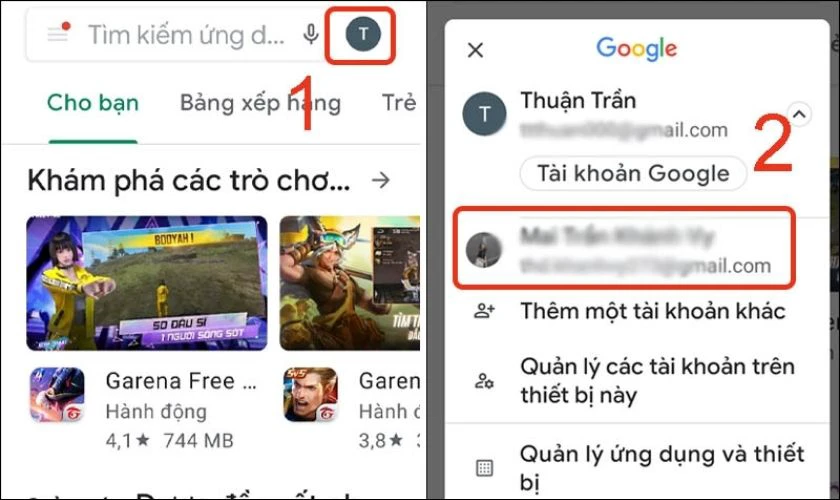
Như vậy, bạn đã hoàn tất thay đổi tài khoản đăng nhập vào CH Play. Nhờ đó, bạn có thể khắc phục lỗi do tài khoản Google bị lỗi gây nên.
Kiểm tra lại kết nối mạng
Internet kém ổn định sẽ ảnh hưởng đến quá trình cài đặt ứng dụng từ CH Play về OPPO. Bạn nên kiểm tra lại đường truyền mạng đang sử dụng và đảm bảo chúng ổn định. Như vậy, việc tải ứng dụng sẽ thuận lợi và nhanh chóng hơn.
Khởi động lại thiết bị
Trong một số trường hợp, điện thoại đang bị giật lag cũng có khả năng khiến cho ứng dụng gặp khó khăn khi tải xuống. Lúc này, bạn cần khởi động lại thiết bị và xem đã tải được ứng dụng chưa.
Xóa bộ nhớ đệm và dữ liệu của trình quản lý tải xuống
Một trong những cách xử lý được nhiều người áp dụng là xóa bộ nhớ của trình quản lý tải xuống. Quá trình này diễn ra theo thứ tự các bước như sau:
Bước 1: Đầu tiên, bạn vào Cài đặt trên điện thoại OPPO. Sau đó, bạn vào mục Quản lý ứng dụng và chọn Tải xuống.
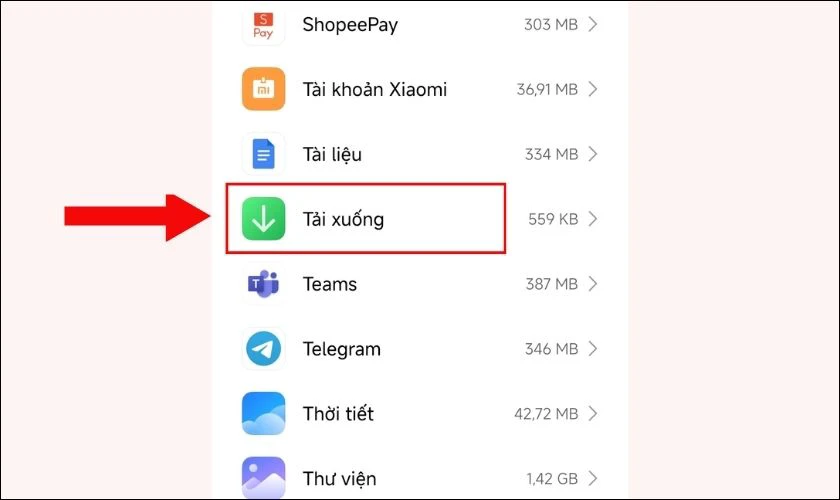
Bước 2: Trong giao diện vừa xuất hiện, bạn nhấn chọn nút Xóa dữ liệu ở phía dưới màn hình. Và lúc này, bạn cần lựa chọn Xóa dữ liệu hay Xóa bộ nhớ đệm.
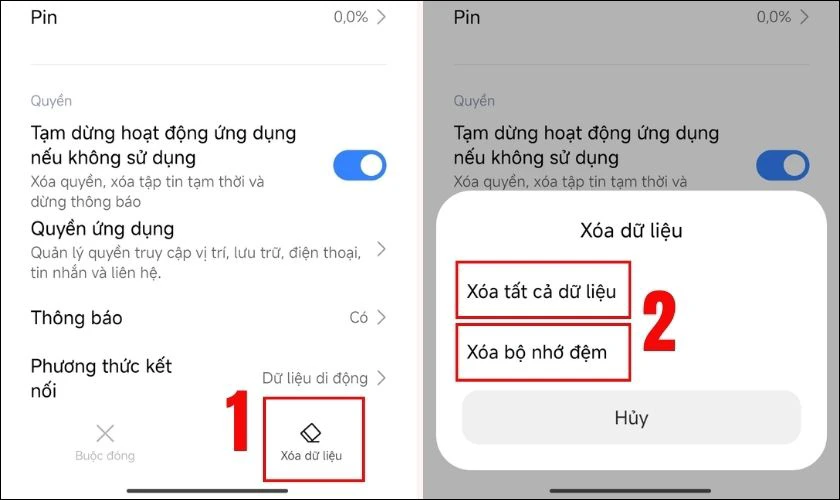
Như vậy, bạn đã có thể thuận lợi xóa bộ nhớ của trình quản lý tải xuống. Sau khi thực hiện xong, đừng quên kiểm tra lại lỗi đã được khắc phục chưa.
Khởi động lại Cửa hàng Google Play
Không thể tải ứng dụng về có thể là do nền tảng đã được mở quá lâu và chưa được đóng. Do đó, chúng đôi khi sẽ hoạt động kém ổn định. Khi này, bạn có thể thử khởi động lại Cửa hàng Google Play để khắc phục sự cố trên.
Giải đáp một số câu hỏi xoay quanh tại sao CH Play không tải được ứng dụng trên OPPO
Sau khi tìm hiểu tại sao CH Play không tải được ứng dụng trên OPPO, nhiều người vẫn còn băn khoăn về chúng. Dưới đây là tổng hợp một số câu hỏi và cách giải đáp phù hợp mà bạn nên tham khảo.
Tại sao cài ứng dụng không được, báo lỗi “Đang chờ tải xuống”?
Khi gặp lỗi này, bạn có thể tự xử lý chúng vô cùng đơn giản. Hướng dẫn chi tiết các cách khắc phục đã được trình bày ở trên. Bạn có thể xem lại và thực hiện theo để xem kết quả thế nào nhé!
Vì sao ứng dụng chỉ 3MB nhưng tải về lại nặng hơn nhiều?
Thông thường, dung lượng ứng dụng 3MB nhưng khi tải về, dung lượng sẽ lớn hơn. Thậm chí, có thể chênh nhau đến vài GB. Bởi sau khi tải về, thiết bị còn phải tốn thêm dung lượng cho việc cài đặt những ứng dụng này.
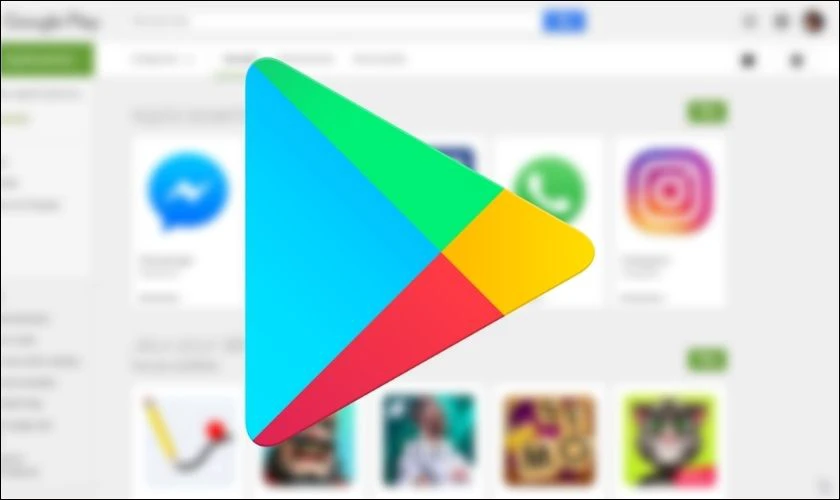
Do đó, bạn nên tính toán thật kỹ để không để ứng dụng không cần thiết nhưng chiếm dung lượng lớn trên điện thoại.
Không tải được ứng dụng, yêu cầu xác thực?
Nếu bạn gặp vấn đề này và chưa thực hiện xác thực được, hãy liên hệ với các cửa hàng sửa chữa điện thoại. Hoặc các trung tâm bảo hành của hãng OPPO. Kỹ thuật viên tại đây sẽ giúp bạn kiểm tra và hướng dẫn bạn thực hiện nhanh nhất.
Kết luận
Trên đây là cách giải đáp cho câu hỏi tại sao CH Play không tải được ứng dụng trên OPPO vô cùng chi tiết. Hy vọng với những thông tin này, bạn sẽ có thể khắc phục thành công và tải về ứng dụng yêu thích của mình. Đừng quên theo dõi các bài viết tiếp theo trên trang web Điện Thoại Vui nhé!
Bạn đang đọc bài viết Tại sao CH Play không tải được ứng dụng trên OPPO? tại chuyên mục Hỏi đáp trên website Điện Thoại Vui.

Mình là Thanh Nhật, một content creator đam mê công nghệ. Mình là người thích viết, viết những gì mình biết, hiểu những gì mình viết. Mình chuyên viết về nhiều lĩnh vực khác nhau, từ công nghệ, điện thoại, laptop, đến các thủ thuật và ứng dụng di động. Hy vọng mang đến cho bạn những thông tin hay và bổ ích về công nghệ mới nhất hiện nay.

